Black Mesa — це фан-рімейк оригінального Half-life. Він містить оновлені рівні, графіку та ігровий процес. У цьому посібнику ми покажемо вам, як ви можете змусити Black Mesa працювати на вашому ПК з Linux.

Запуск Black Mesa на Linux
Black Mesa досить добре працює на Linux і має рейтинг «Золотий» на ProtonDB. Однак, незважаючи на те, що це рідна гра, версія Proton чомусь працює набагато краще на Linux. При цьому ви зможете встановити гру лише через Steam на Linux.
Встановіть Steam
Щоб запустити Steam на вашому ПК з Linux, вам потрібно відкрити вікно терміналу на робочому столі Linux. Щоб відкрити вікно терміналу, скористайтеся комбінацією клавіатури Ctrl + Alt + T або знайдіть «Термінал» у меню програми та запустіть його таким чином.
Після того, як ви відкриєте вікно терміналу на робочому столі, можна розпочати встановлення Steam. Дотримуйтесь інструкцій із встановлення, наведених нижче, які відповідають ОС Linux, яку ви зараз використовуєте.
Ubuntu
На Ubuntu ви зможете встановити Steam за допомогою наведеної нижче команди.
sudo apt install steam
Debian
Ті, хто хоче запустити Steam на Debian, почніть із завантаження останнього пакета DEB на свій комп’ютер за допомогою наведеної нижче команди wget.
wget https://steamcdn-a.akamaihd.net/client/installer/steam.deb
Процес завантаження не займе багато часу. Коли завантаження буде завершено, пакет DEB з’явиться в домашній папці вашої системи Debian. Звідси встановіть пакунок за допомогою команди dpkg install нижче.
sudo dpkg -i steam.deb
Тепер, коли Steam встановлено, вам доведеться виправити будь-які проблеми залежностей, які могли виникнути під час процесу встановлення. Для цього виконайте таку команду.
sudo apt-get install -f
Arch Linux
Якщо ви використовуєте Arch Linux, можна запустити Steam через сховище програмного забезпечення «multilib». Щоб увімкнути це репо, запустіть файл /etc/pacman.conf у своєму улюбленому текстовому редакторі (як root).
Усередині текстового файлу знайдіть розділ «multilib» і видаліть символ # перед ним. Також видаліть цей символ із рядків безпосередньо під ним. Потім збережіть зміни та виконайте наведену нижче команду.
sudo pacman -Syy
Нарешті, встановіть Steam на Arch Linux за допомогою команди pacman нижче.
sudo pacman -S steam
Fedora/OpenSUSE
Користувачі Fedora і OpenSUSE можуть встановити Steam з коробки зі сховищами програмного забезпечення, включеними в операційну систему. Випуск Flatpak Steam найкраще працює на цих операційних системах, і замість цього ми радимо слідувати цим інструкціям.
Flatpak
Після налаштування середовища виконання Flatpak на вашому комп’ютері настав час встановити Steam. Використовуючи дві команди нижче, налаштуйте Steam через Flatpak у вашій системі.
flatpak remote-add --if-not-exists flathub https://flathub.org/repo/flathub.flatpakrepo
flatpak install flathub com.valvesoftware.Steam
Встановіть Black Mesa на Linux
Тепер, коли Steam встановлено, запустіть його на робочому столі Linux. Потім увійдіть у свій обліковий запис Steam і дотримуйтесь покрокових інструкцій нижче, щоб Black Mesa працювала на Linux.
Крок 1: Black Mesa є рідною грою, але користувачі повідомляють, що гра працює краще з інструментом сумісності Proton. Отже, вам потрібно це налаштувати. Для цього відкрийте меню «Steam» і виберіть кнопку «Налаштування».
В області налаштувань Steam знайдіть розділ «Steam Play» і клацніть на ньому мишею. Потім установіть прапорці «Увімкнути Steam Play для підтримуваних ігор» і «Увімкнути Steam Play для всіх інших ігор».
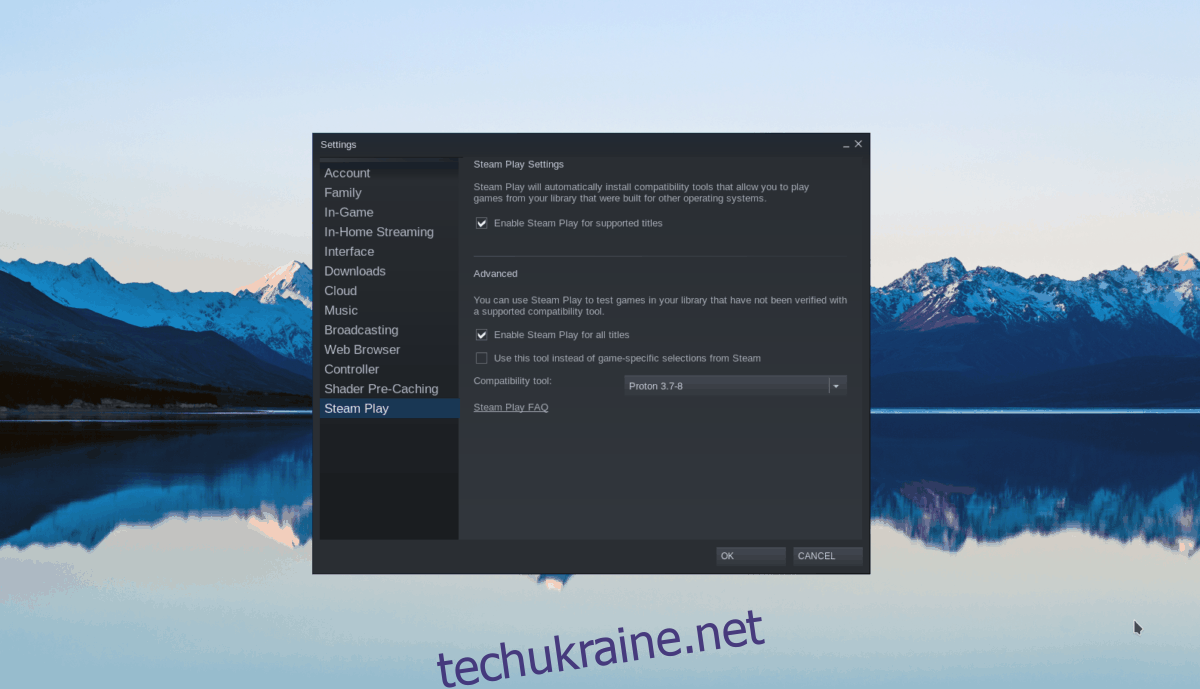
Вибравши ці два поля, натисніть кнопку «ОК», щоб підтвердити свої налаштування.
Крок 2: Знайдіть кнопку «Магазин» у Steam і виберіть її, щоб отримати доступ до магазину Steam. Перебуваючи в магазині, виберіть поле пошуку за допомогою миші та введіть «Black Mesa». Далі натисніть клавішу Enter, щоб переглянути результати пошуку.
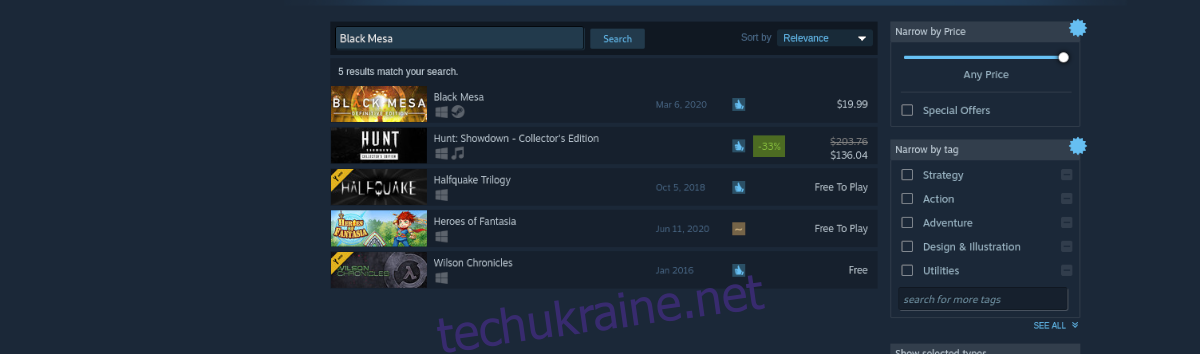
Перегляньте результати пошуку для «Black Mesa» і клацніть на ньому мишею, щоб отримати доступ до сторінки Steam Store.
Крок 3: На сторінці Black Mesa Steam Store знайдіть зелену кнопку «Додати в кошик» і клацніть її мишею, щоб додати гру до кошика Steam. Потім виберіть піктограму кошика, щоб купити гру.
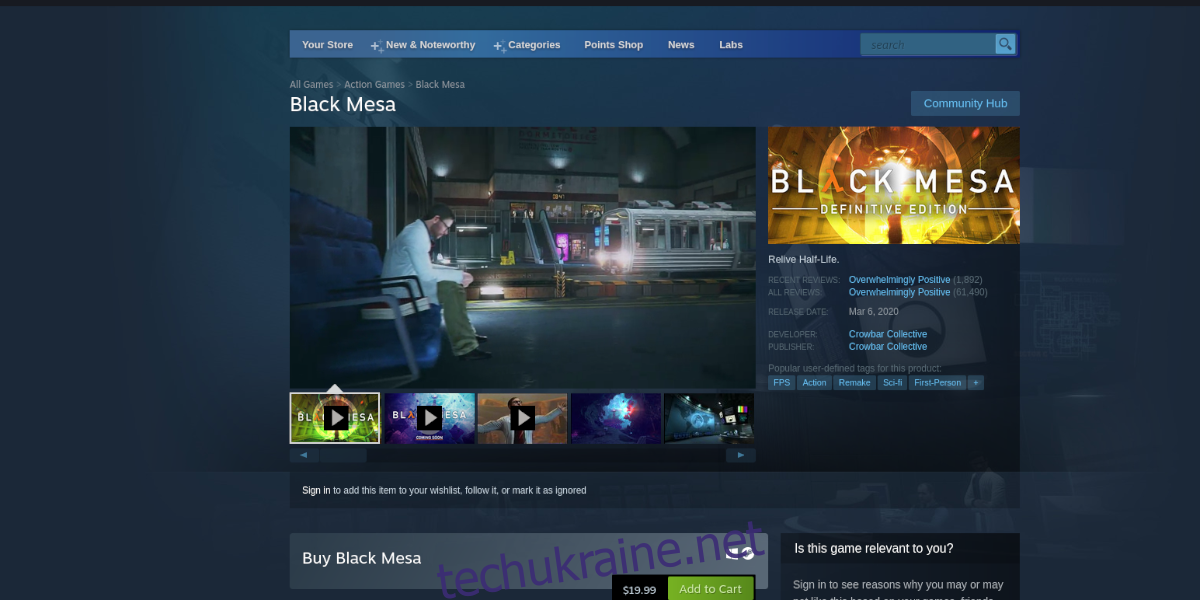
Крок 4. Натисніть кнопку «Бібліотека», щоб отримати доступ до бібліотеки ігор, і знайдіть Black Mesa на бічній панелі. Потім клацніть по ньому правою кнопкою миші та виберіть кнопку «Властивості».
Усередині властивостей гри виберіть опцію «Сумісність». Потім виберіть «Примусово використовувати певний інструмент сумісності Steam Play».
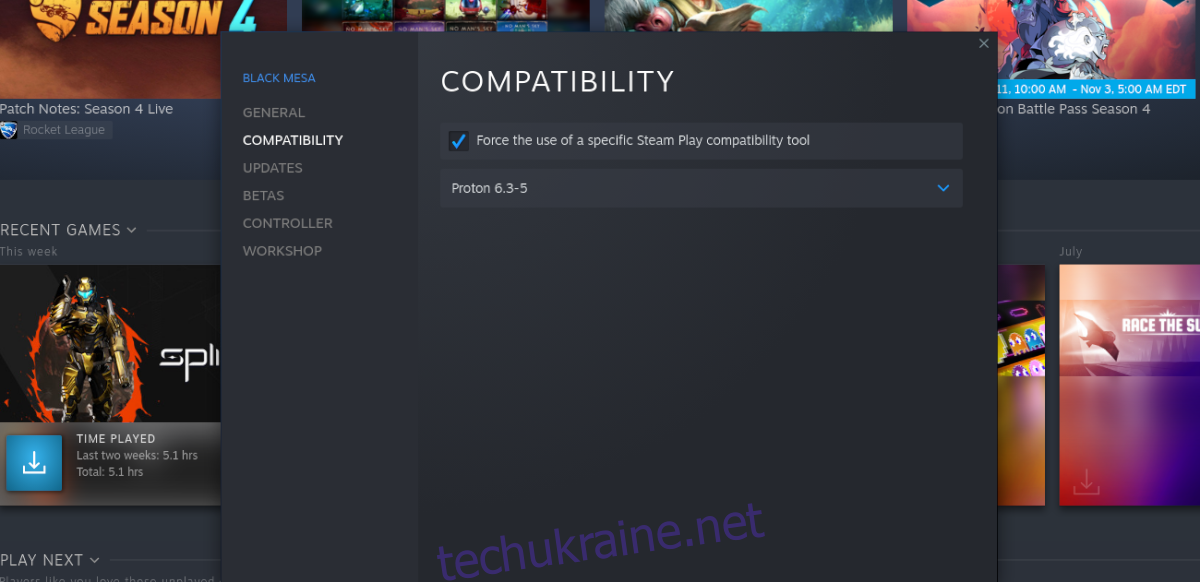
Виберіть будь-яку версію Proton, оскільки всі вони повинні працювати з грою.
Крок 5: Знайдіть синю кнопку «УСТАНОВИТИ» для Black Mesa в Steam і натисніть на неї, щоб почати завантажувати гру. Коли процес завантаження буде завершено, синя кнопка «УСТАНОВИТИ» перетвориться на зелену кнопку «Відтворити». Виберіть цю зелену кнопку «ГРАТИ», щоб запустити гру.

Насолоджуйтесь і щасливої гри!

